Hasonlóképpen, ha véletlenül elveszíti vagy megrongálja iPhone-ját, vagy töröl néhány fontos adatot onnan, ezek az adatok a következőhöz vezetnekiCloud vagy iTunes biztonsági mentésNagyon kényelmes.Innentől könnyedén visszaállíthatja adatait.Itt többet megtudhat az iCloudról vagy az iTunesról (az Apple hivatalos biztonsági mentési megoldása), valamint arról, hogyan készíthet biztonsági másolatot iPhone-ról az iCloudra és az iTunesra.
Nos, ebben a cikkben az iPhone visszaállításának azon részével foglalkozunk, ha véletlenül elveszett néhány fontos adat, különösen az iOS 14 frissítése után.Az alábbi lépések az iPhone visszaállításához az iTunes vagy az iCloud biztonsági másolatból.
Mindenképpen készítsen biztonsági másolatot eszközéről
Először is biztonsági másolatot kell készítenie az iOS modulon lévő adatokról, hogy visszaállíthassa azokat.A biztonsági másolatoknak elég frissnek kell lenniük ahhoz, hogy tartalmazzák a megtartani kívánt fontos dokumentumokat és alkalmazásokat.
átmenniiCloudiPhone biztonsági mentés , nyissa meg a Beállításokat iPhone vagy iPad készülékén, és érintse meg a nevét a tetején.Most érintse meg az iCloud > Tárhely kezelése > Biztonsági mentés lehetőséget.A MacBook biztonsági másolatainak megtekintéséhez nyissa meg az iTunes alkalmazást, kattintson a felső sávra, és válassza a Beállítások lehetőséget.Most ki kell választania az Eszköz feliratú lapot, és látni fogja az egyes biztonsági mentések dátumát és időpontját.
Ha a legutóbbi biztonsági másolat nem elegendő, azonnal készítsen biztonsági másolatot az eszközről a hiba javításához.
tartalom
Hogyan lehet visszaállítani az iPhone-t a hangról?
átmenniiTunes帳戶A mentett adatok visszaállítása, akkor a következő lépéseket kell végrehajtania.
Megjegyzés: Az iPhone visszaállítása előtt kapcsolja ki a „Find My iPhone” opciót.
- Nyissa meg az iTunes alkalmazást azon a számítógépen vagy laptopon, amelyet az adatok biztonsági mentéséhez használt.
- Ezután csatlakoztassa iPhone vagy iPad készülékét a számítógépéhez USB-kábellel.
- Ha olyan üzenetet kap, hogy adjon hozzá jelszót, vagy bízzon meg ebben a számítógépben, kövesse a képernyőn megjelenő utasításokat.
- Amikor az eszköz megjelenik az iTunesban, válassza ki azt.Ha az eszköz nem jelenik meg, lehet, hogy újra kell építenie a kapcsolatot.
- Most ki kell választania a "Biztonsági másolat visszaállítása" opciót az iTunes alkalmazásban.
- Dátum és idő alapján készíthet biztonsági másolatot.Általában ajánlott egy friss biztonsági mentés.
- Kattintson a visszaállítási lehetőségre, most várnia kell egy ideig, amíg a visszaállítás befejeződik.A titkosított biztonsági mentési fájlok visszaállításához meg kell adnia egy jelszót.
- Az eszköz újraindítása után tartsa az eszközt a számítógéphez csatlakoztatva, és várja meg, amíg újra szinkronizálódik a számítógéppel.A szinkronizálás befejezése után leválaszthatja iPhone-ját és számítógépét.Ha valahol elakadt az adatok iTunesból történő visszaállítása közben, segítségért keresse fel az Apple hivatalos webhelyét.
Hogyan lehet visszaállítani az iPhone-t az iCloudból?
Ha biztonsági másolatot készített az iCloud-fiókjában lévő összes alkalmazásról, dokumentumról, fájlról és médiafájlról, az alábbi lépéseket kell követnie az eszköz visszaállításához.
- Kapcsolja be az új készüléket.Látni fogja a Hello képernyőt.Ha már beállította eszközét, először törölnie kell mindent az eszközről a helyreállítási lépések segítségével.
- Kövesse a képernyőn megjelenő beállításokat, amíg el nem éri az Alkalmazások és adatok képernyőt, mielőtt kiválaszthatja a Visszaállítás az iCloud biztonsági mentésből lehetőséget.
- Ezután be kell jelentkeznie az iCloud-fiókjába az Apple ID-jával.
- Válassza a Biztonsági mentés lehetőséget.Tekintse meg az egyes dátumokat és méreteket, és válassza ki a legmegfelelőbb dátumot és méretet.Az átvitel megkezdése után.Ha az üzenet azt jelzi, hogy az iOS újabb verziójára van szükség, kövesse a képernyőn megjelenő lépéseket a frissítéshez.
- Miután bejelentkezett Apple ID-fiókjába, visszaállíthatja alkalmazásait és vásárlásait.Ha iTunes vagy App Store tartalmat vásárolt több Apple ID azonosítóval, minden fiókba be kell jelentkeznie.Ha elfelejtette jelszavát, kihagyhatja ezt a lépést.
- Maradjon kapcsolatban, és várja meg a folyamatjelző sáv megjelenését és befejezését.A biztonsági mentés méretétől és a hálózati sebességtől függően a folyamatjelző sáv csaknem egy óráig tarthat.Ha túl korán bontja le a WiFi-kapcsolatot, a folyamat leáll, amíg újra nem csatlakozik.
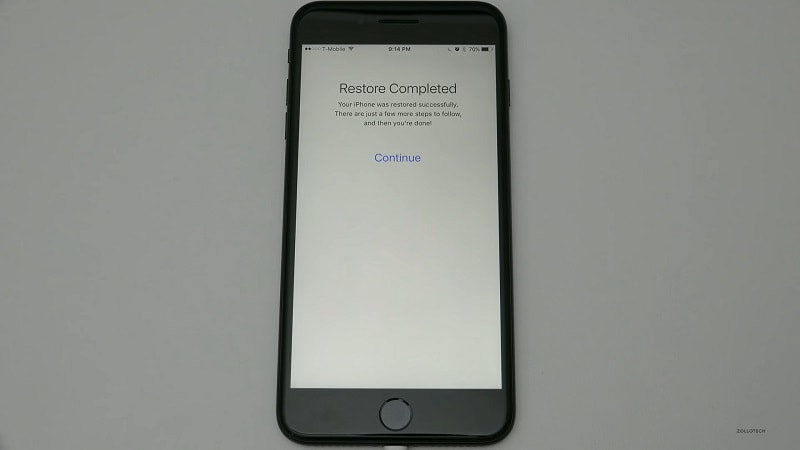
- Most végre kell hajtania a beállítást, és el kell kezdenie használni az eszközt.Az Ön tartalmai, például alkalmazások, fényképek, zenék és egyéb információk visszaállítása a háttérben folytatódik a következő órákban vagy napokban, az információ mennyiségétől függően.A folyamat befejezéséhez próbáljon meg gyakran csatlakozni a Wi-Fi-hez és áramellátáshoz.
Hogyan lehet visszaállítani a fényképeket az iCloudból
- bármelyik webböngészőbenMenj iCloud .com (lehet, hogy be kell jelentkeznie).
- Kattintson 照片.
- Kattintson az Albumok elemre felül.
- kattintson a legutóbbi gombra törölve fotóalbum.
- Kattintson akar csökkentés的 照片.
- Kattintson visszaszerez.
Két redukciós módszer használatával egyszerűen tetszés szerint gyárthatja a készüléket.Néhány kattintással mindent visszaállíthat iOS-eszközén, és hihetetlenül egyszerűvé teheti az életét.Ez egy lenyűgöző módja annak, hogy gond nélkül frissítse eszközét.

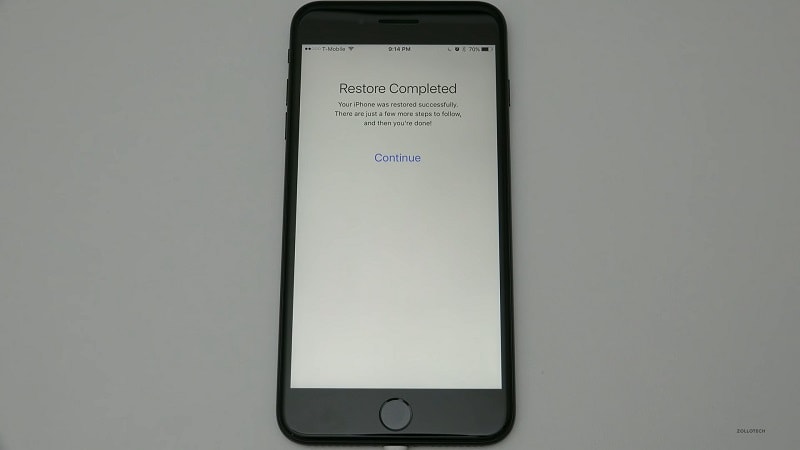
![Az iPhone nem kapcsol be az iOS 14 frissítése után? [4 megoldás]](https://oktechmasters.org/wp-content/uploads/2021/09/25142-iphone-wont-turn-on-after-update.jpg)


